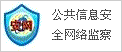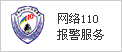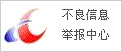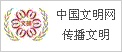快连下载提示:如何在苹果Mac电脑上设置VPN教程
|
快连下载提示:如何在苹果Mac电脑上设置VPN教程 VPN代表虚拟专用网,VPN服务通常被企业,企业,代理机构和个人用于各种目的。消费者通常会使用VPN来改善隐私,安全性,或者在网上变得更加匿名,或者保护从Mac传输到互联网的数据。基本上,VPN的工作方式是:启用后,它将通过VPN路由往返计算机的数据路由到Internet,并封装一个加密层。有时,这对于访问工作和学校的内部网络是必要的,并且某些用户出于隐私目的而依赖VPN。 快连下载提示:如何在苹果Mac电脑上设置VPN教程 如何在Mac上设置VPN 这是在MacOS上设置和连接VPN的方法: 下拉屏幕左上角的Apple菜单,然后选择“系统偏好设置” 选择“网络” 点击网络偏好设置左下角的加号“ +”按钮 从“接口”下拉选项中,选择“ VPN”,然后将“ VPN类型”设置为VPN提供商指定的名称,并给VPN命名,然后单击“创建” 填写服务器地址,远程ID和本地ID,然后单击“身份验证设置” 选择身份验证设置类型(证书,用户名),并根据需要填写详细信息,然后单击“确定”。 选择“连接”以连接到VPN (可选但建议)设置“在菜单栏中显示VPN状态”,以便在连接到VPN时更容易查看,以及在Mac上从VPN连接和断开连接 单击“应用”,然后退出“系统偏好设置” 假设您已正确配置了所有内容,则现在应该连接到Mac并使用Mac上的VPN。 您始终可以通过Google或第三方服务检查您的外部IP地址来确认这一点。 现在已经配置了VPN,并且假设您在菜单栏中启用了VPN状态,则可以通过单击VPN菜单栏项并选择“连接”或“断开连接”,轻松地连接和断开与VPN的连接。 您也可以在VPN菜单栏中切换设置,以显示连接到VPN的时间,以防万一您的VPN有时间限制或分配时间,或者只是想知道自己已连接到VPN多长时间。 如果您在Mac上经常使用VPN,则可能会发现它在Mac启动或登录时自动连接到VPN很有用,如此处所述。 快连下载提示:如何在苹果Mac电脑上设置VPN教程 说到纯Web流量,Opera Web浏览器还具有一个专用于Web流量的免费VPN,这对于许多用户访问区域内容或执行其他操作很有帮助。 那里有很多VPN服务,很多是由公司或政府提供的,用于使用特定软件或访问某些特定服务,并且还有许多第三方VPN提供商,这些提供商都是付费的和免费的(如果免费,则不要如果VPN出于某种目的收集您的互联网数据,您会感到惊讶)。 |
热点推荐
热门排行